เคยเขียนบทความในเรื่องของการตั้งค่า Restore point สำหรับตั้งจุดกู้คืนข้อมูล ใน win7 มาแล้ว เพื่อใช้ในกรณีเครื่องคอมพิวเตอร์ของเรา ทำงานผิดพลาดที่ ให้สามารถเรียกข้อมูลเดิมกลับมาใช้งานได้ แต่ทว่าการตั้งค่า System Restore (กู้คืนระบบ) ก็ใช้เนื้อที่ในฮาร์ดิสก์ไปมากพอสมควร ทำให้พื้นที่ในฮาร์ดดิสก์ลดลง ใครมีพื้นที่ใน Hard Disk จำกัด อาจจะทำให้เครื่องคอมอืด เพื่อลดปัญหาดังกล่าว วันนี้เลยขอนำเสนอ วิธีการในการปรับพื้นที่ Hard Disk สำหรับการใช้งานในระบบ System Restore ในระบบปฏิบัติการ Windows 7
รูปที่ 1 หน้าต่าง My Computer
1 คลิ๊กขวาที่ My computer > properties ดังรูปที่ 1
รูปที่ 2 หน้าต่าง system ใน windows 7
2. ที่หน้าต่าง Control panel >all control panel Items>system คลิ๊กเลือก System protection
รุปที่ 3 หน้าต่าง System properties
3. ที่หน้าต่าง system properties ให้คลิ๊ก Configure ดังรูปที่ 3
รูปที่ 4 แสดงการปรับเนื้อที่ใช้งานใน system restore
4. ที่หน้าต่าง System Protection for Windows for Windows (c) เลื่อนปรับพื้นที่สำหรับใช้งานใน ระบบ System Restore ที่เมนู Max usage โดยเลื่อนปรับ ให้พื้นที่ใช้งานใน System restore ตามที่ต้องการ หากต้องการเพิ่มเนื้อที่ว่างใน Hard Disk ก็ให้ลดพื้นที่ในการใช้งานในระบบ System Restore ให้เหลือน้อยหน่อย หลังจากนั้นคลิ๊ก Apply >ok
แค่นี้ก็สามารถปรับพื้้นที่ให้ Hard disk ว่างขึ้นได้อีกเยอะ
บทความที่เกี่ยวข้อง
เปลียนชื่อ Files แล้วมีข้อความแจ้งว่า "If you change a file name extension


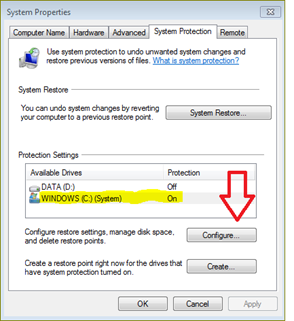





0 ความคิดเห็น:
แสดงความคิดเห็น